Scangrundlagen (E-Mail)
Hängen Sie gescannte Dokumente an E-Mails an, und senden Sie sie an einen angegebenen Empfänger.
In diesem Abschnitt wird der Grundvorgang beschrieben.
1
Legen Sie Dokumente auf.
2
Drücken Sie [ ].
].
 ].
].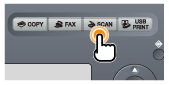
3
Wählen Sie mit [ ] oder [
] oder [ ] das Element <E-Mail> aus, und drücken Sie [OK].
] das Element <E-Mail> aus, und drücken Sie [OK].
 ] oder [
] oder [ ] das Element <E-Mail> aus, und drücken Sie [OK].
] das Element <E-Mail> aus, und drücken Sie [OK]. 
4
Legen Sie den Empfänger fest.
Geben Sie die Empfänger folgendermaßen an.
durch direkte Eingabe
durch Auswahl einer Zielwahltaste
durch Auswahl eines Codes für die kodierte Wahl
aus dem Adressbuch
auf einem LDAP-Server
unter Rundsendung
5
Geben Sie die Scaneinstellungen entsprechend dem Zweck des Scanvorgangs an.
Sie können die folgenden Einstellungen ändern.
Scanformat
Farbmodus
Dateiformat
Dichte
Vorlagenausrichtung
Originaltyp
Doppelseitiges Original
Schärfe
Datengröße
Die hier angegebenen Einstellungen gelten nur für die aktuelle Aktion. Wenn die Einstellungen für alle E-Mail-Sendevorgänge gelten sollen, lesen Sie unter "Ändern der Standardscaneinstellungen für das Senden per E-Mail" nach.
6
Geben Sie die E-Mail-Einstellungen nach Bedarf an.
Sie können die folgenden Einstellungen ändern.
Thema/Haupttext
Antwort-an
Vorrang
Die hier angegebenen Einstellungen gelten nur für die aktuelle Aktion. Wenn die Einstellungen für alle E-Mail-Sendevorgänge gelten sollen, lesen Sie unter "Ändern der Standardscaneinstellungen für das Senden per E-Mail" nach.
7
Drücken Sie [ ] (Start).
] (Start).
 ] (Start).
] (Start).Der Scanvorgang wird gestartet.
8
Um das Dokument fortlaufend zu scannen, drücken Sie [ ] (Start).
] (Start).
 ] (Start).
] (Start).
So brechen Sie den Scanvorgang ab
|
(1)
|
Wählen Sie <Abbruch> mit [
 ] oder [ ] oder [ ] aus, und drücken Sie dann [OK]. ] aus, und drücken Sie dann [OK]. |
|
(2)
|
Wählen Sie <Ja> mit [
 ] oder [ ] oder [ ] aus, und drücken Sie dann [OK]. ] aus, und drücken Sie dann [OK]. |
So überprüfen Sie den Empfänger
|
(1)
|
Wählen Sie <Empfänger: > mit [
 ] oder [ ] oder [ ] aus, und drücken Sie dann [OK]. ] aus, und drücken Sie dann [OK]. |
So überprüfen Sie die Anzahl der übertragenen Seiten
|
(1)
|
Wählen Sie <Anzahl SE Seiten> mit [
 ] oder [ ] oder [ ] aus, und drücken Sie dann [OK]. ] aus, und drücken Sie dann [OK]. |
9
Wählen Sie <Senden starten> mit [ ] oder [
] oder [ ] aus, und drücken Sie dann [OK].
] aus, und drücken Sie dann [OK].
 ] oder [
] oder [ ] aus, und drücken Sie dann [OK].
] aus, und drücken Sie dann [OK].
Die E-Mail wurde gesendet.